CAD绘图单位与精度如何修改?
溜溜自学 室内设计 2022-10-17 浏览:475
大家好,我是小溜,CAD设计师在进行绘制图纸的时候,其实绘图还是有着单位的,只不过是系统所进行默认的。有的时候我们则是小根据要求从而进行设置,那么CAD绘图单位与精度如何修改?小溜来告诉大家方法。
溜溜自学网还有超多“CAD”视频课程,欢迎大家点击查看
工具/软件
硬件型号:小新Air14
系统版本:Windows7
所需软件:CAD编辑器
方法/步骤
第1步
双击桌面上方中的CAD编辑器图标进行启动。在进入到CAD编辑器操作界面,我们在界面上方找到新建命令并点击。点击界面文件—新建命令同样可以。
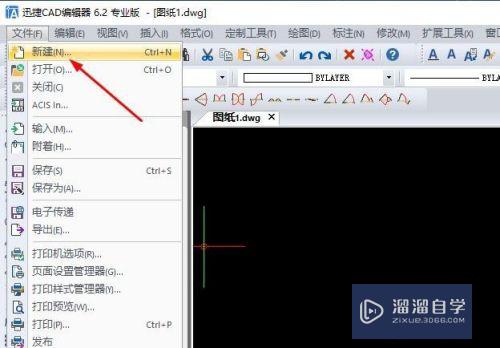
第2步
在界面上方中找到格式窗口下拉框内的绘图单位命令,点击进行激活。或者你也可以直接在命令中直接进行输入units指令。
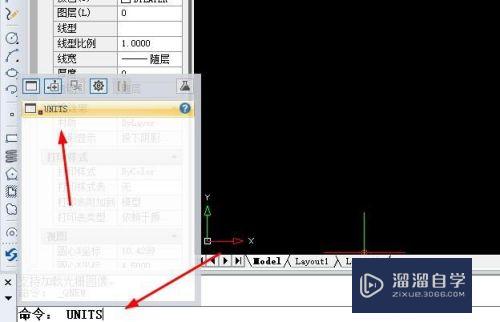
第3步
在绘图设置弹窗中,我们可以在“直线型”数据下显示精度设置为0、插入比例设置为毫米来确定精度。同时在角度窗口的下拉框内,我们可以自定义相应需求设置。
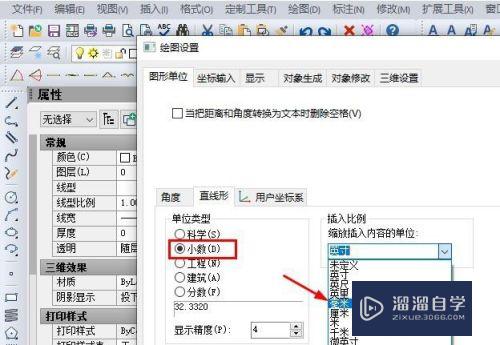
第4步
在界面的左侧有着我们所绘制图形的工具,找到需要的并进行点击。点击界面中的绘图窗口内的命令同样可以。
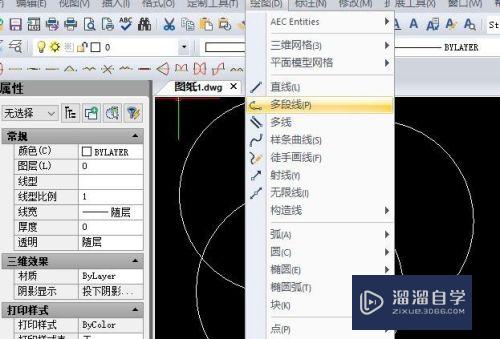
第5步
如果你想对你所进行绘制图形的线型更改,我们可以直接点击界面左侧和上方中的颜色命令进行更改。只要是根据自己的需求从而进行设置。
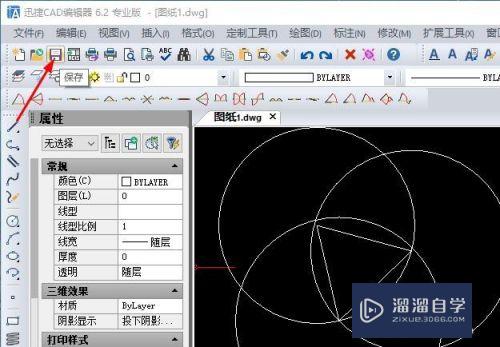
注意/提示
好了,本次关于“CAD绘图单位与精度如何修改?”的全部内容就分享到这里啦,希望小溜分享的内容能够帮助到大家。同时可以关注溜溜自学网,遇到不懂的问题可以在这里寻找到详细的解决方法。
相关文章
距结束 06 天 07 : 10 : 08
距结束 01 天 19 : 10 : 08
首页








